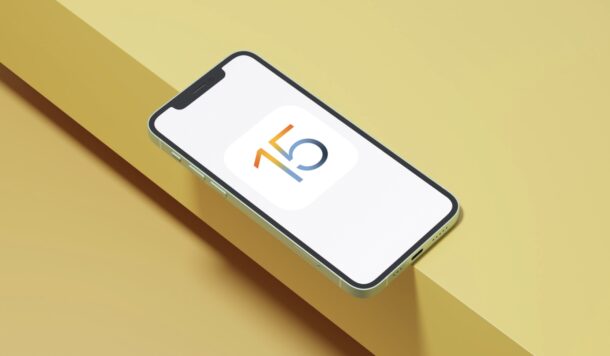
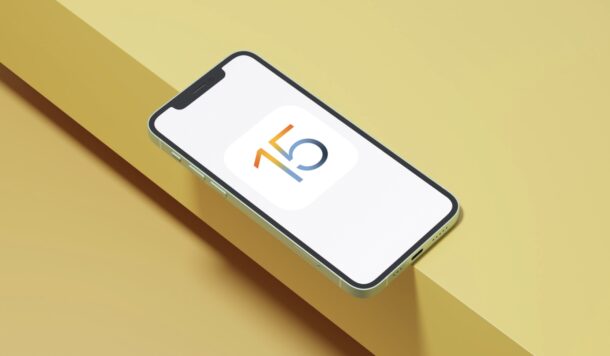
iOS 15 e iPadOS 15 finalmente chegaram, e se você estiver interessado em saber alguns dos os melhores novos recursos são para iPhone e iPad, nós ajudamos você. Portanto, atualize seu dispositivo, se ainda não o fez, e depois leia para experimentar alguns dos novos truques mais úteis.
No nível superficial, a iteração mais recente não é uma revisão visual, mas traz muitas adições e mudanças funcionais que a maioria dos usuários certamente apreciará. Você encontrará essas mudanças ao usar diferentes aplicativos como FaceTime, Safari, Notes, iCloud e muito mais.
15 dos melhores recursos do iOS 15 que você deve experimentar
Os recursos listamos abaixo não estão em uma ordem específica. Lembre-se de que alguns desses novos recursos exigem um iPhone mais recente devido a limitações de hardware. Agora, sem mais delongas, vamos dar uma olhada:
1. O FaceTime chega ao Android, ao Windows e à web
Você pode estar se perguntando por que isso é considerado um recurso do iOS 15. Bem, isso porque apenas os dispositivos iOS 15, iPadOS 15 e macOS Monterey podem criar links da web do FaceTime. Depois de criado, você pode compartilhar isso com pessoas que não possuem um dispositivo Apple.
Contanto que o destinatário tenha acesso a um navegador da web, ele poderá participar da sua ligação FaceTime sem problemas.
Você encontrará essa nova adição assim que iniciar o aplicativo FaceTime no seu iPhone.
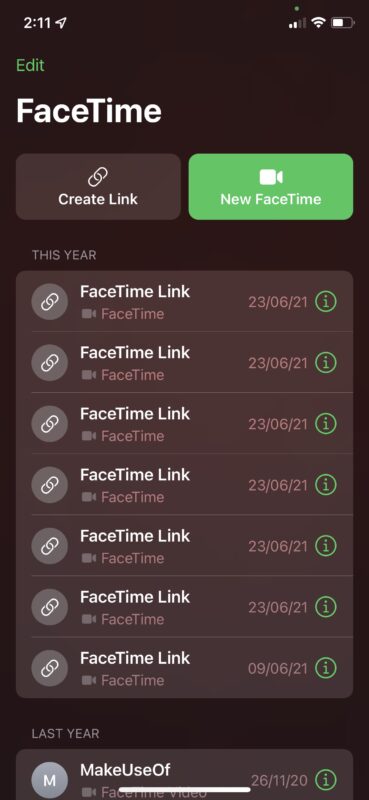
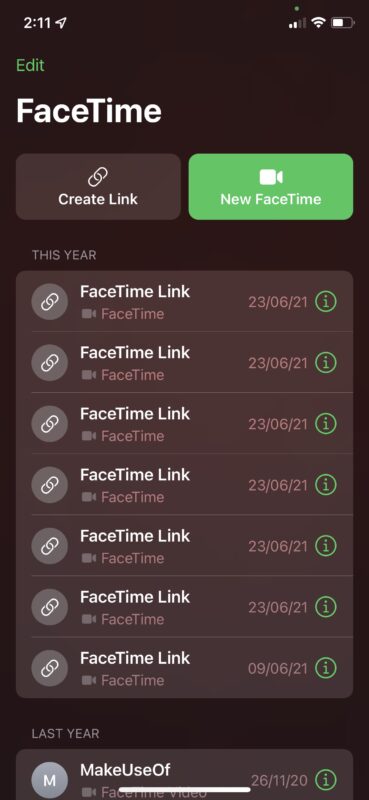
2. Novos modos de microfone para chamadas FaceTime
A nova atualização do iOS 15 apresenta dois novos modos de microfone para melhorar a qualidade de suas chamadas FaceTime. A Apple usa aprendizado de máquina para fazer isso.
Um dos modos é chamado de isolamento de voz, que foca na sua voz e bloqueia todo o ruído de fundo.
O outro é chamado de modo Wide Spectrum, que garante que todos os sons na sala sejam audíveis.
Você achará esse modo útil quando várias pessoas estiverem na mesma sala e quiser que todos sejam ouvidos durante uma videochamada.
Quando estiver em um FaceTime ativo chamada, você pode alternar entre esses dois modos de microfone no iOS Control Center. No entanto, você precisará de um dispositivo com chip Apple A12 Bionic ou posterior para usar este recurso.
3. Arrastar e soltar nos aplicativos
Este é um recurso de ótima qualidade de vida que muitos usuários podem usar para melhorar seu fluxo de trabalho. Agora você pode arrastar e soltar conteúdo em vários aplicativos no iOS 15. Eles podem ser links da web, guias do Safari, texto, imagens ou arquivos.
Observe que você precisará de ambas as mãos para usar este recurso.
Basta selecionar o conteúdo e pressioná-lo longamente e, em seguida, alternar para o aplicativo onde deseja colar o conteúdo.

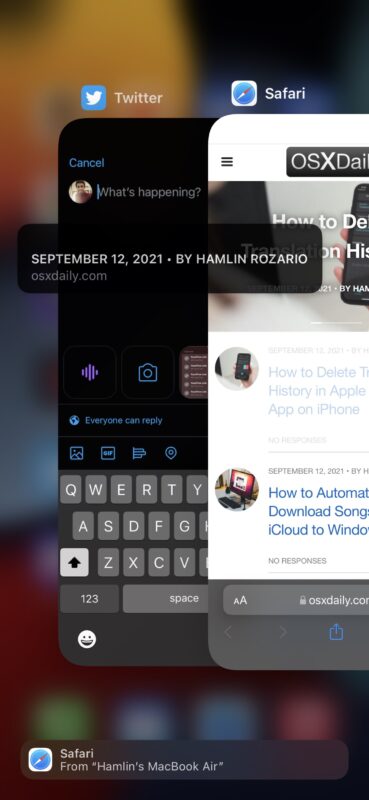
4. Texto ao vivo em fotos
Seu iPhone com iOS 15 pode detectar automaticamente o texto de imagens, capturas de tela e até mesmo a visualização ao vivo da sua câmera. No entanto, esse recurso está limitado a dispositivos com o chip Apple 12 Bionic ou posterior. Portanto, verifique se o seu iPhone é compatível antes de tentar.
Existem algumas maneiras de acessar isso, por exemplo, abrir o aplicativo Fotos e encontrar uma imagem que contenha texto. Em seguida, procure a opção Texto ao vivo no canto inferior direito da tela, toque nela para destacar o texto, onde você pode copiar, selecionar, pesquisar, definir, etc. como qualquer outro texto na tela.
Você também pode acessar isso da Câmera, abrindo o aplicativo Câmera e aponte seu iPhone para o texto para acessar a nova opção de Texto ao Vivo no canto inferior direito da visualização. Toque nele para destacar o texto na tela e, em seguida, copie, selecione ou “Look Up” conforme necessário.
5. Autenticador integrado
A autenticação de dois fatores se tornou bastante popular recentemente, com alguns aplicativos e serviços tornando-a obrigatória para melhorar a segurança da sua conta. Bem, até agora, a maioria das pessoas confiava em aplicativos de autenticador como Google Authenticator ou Authy, mas agora que você tem um iPhone executando iOS 15, pode aproveitar as vantagens do novo autenticador integrado. Como as ofertas de terceiros, este autenticador gera códigos 2FA que você pode usar para fazer login em sua conta com segurança.
Para usá-lo, vá para Configurações-> Senhas e selecione a conta que deseja ativar 2FA para. Em seguida, toque em “Configurar código de verificação”. Você terá a opção de inserir uma chave de configuração ou escanear um código QR do site. O novo autenticador pode não ser tão rico em recursos quanto alguns aplicativos de terceiros, mas ainda é muito bom para uma solução integrada. Além disso, você não precisa se preocupar em migrar seus códigos ao atualizar para um novo iPhone, graças ao iCloud.
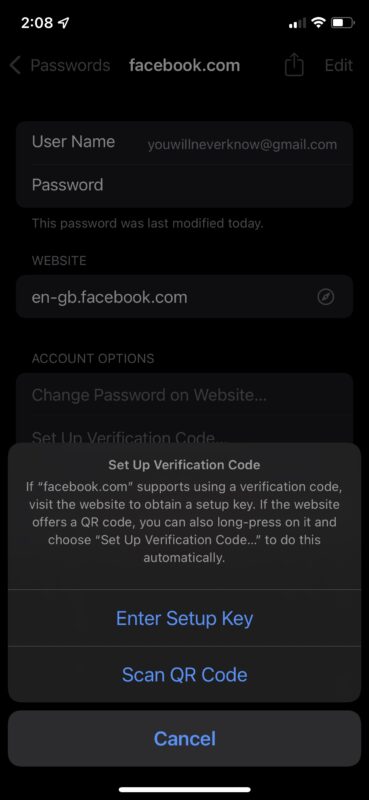
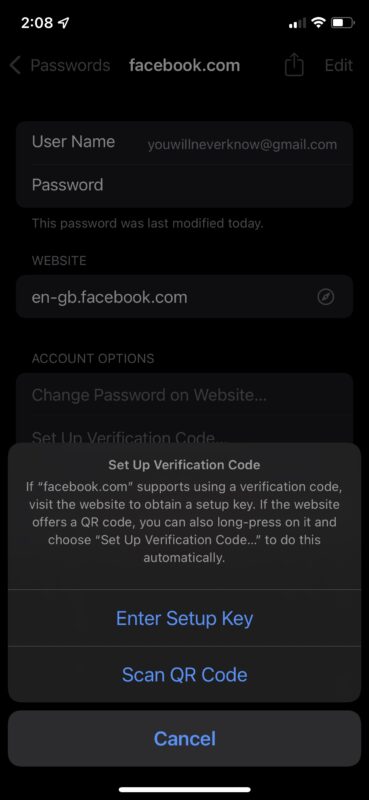
6. Compartilhado com você
Este é um novo recurso de Mensagens que funcionará em conjunto com outros aplicativos de estoque, como Safari, Apple Music, Fotos e muito mais, para melhorar a experiência de compartilhamento de conteúdo entre os usuários da Apple. Funciona assim:
Seus contatos compartilham diferentes tipos de conteúdo com você no iMessage. Por exemplo, alguns podem ser links da web, outros podem ser imagens e assim por diante. Na maioria das vezes, você pode estar ocupado para verificar o conteúdo compartilhado imediatamente.
O iOS 15 da Apple separa de forma inteligente o conteúdo que é compartilhado com você nos aplicativos de estoque. Por exemplo, se alguém compartilhou um link com você, você o encontrará na próxima vez que iniciar o Safari em seu iPhone. Ou, se seu amigo compartilhou uma música, você a verá na próxima vez que abrir o aplicativo Música. Você não precisa mais percorrer as mensagens para encontrar o conteúdo que um amigo compartilhou com você.
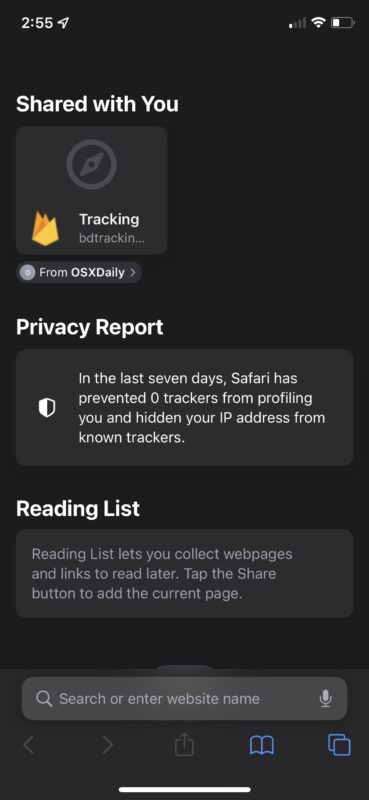
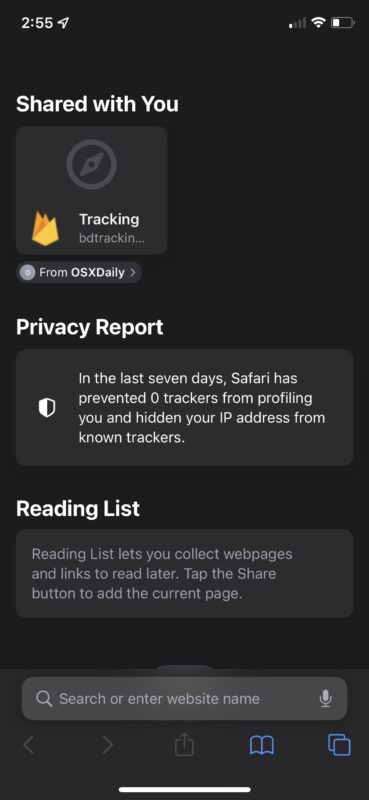
7. Reformulação do Safari: barra de URL na parte inferior, agrupamento de guias, etc.
O Safari teve a maior reformulação em anos com a atualização do software iOS 15. Para usuários do iPhone, a barra de endereço agora está localizada na parte inferior por padrão, mas ainda pode ser movida para a parte superior, se necessário, por meio dos Ajustes.
Agora você pode alternar entre várias guias simplesmente deslizando para a esquerda ou direita na barra de guias.
O Safari agora organiza as guias de uma maneira muito melhor com um novo recurso chamado Grupos de guias. Esses grupos de guias são sincronizados com o iCloud, para que você possa alternar facilmente entre seus dispositivos sem perder suas guias.
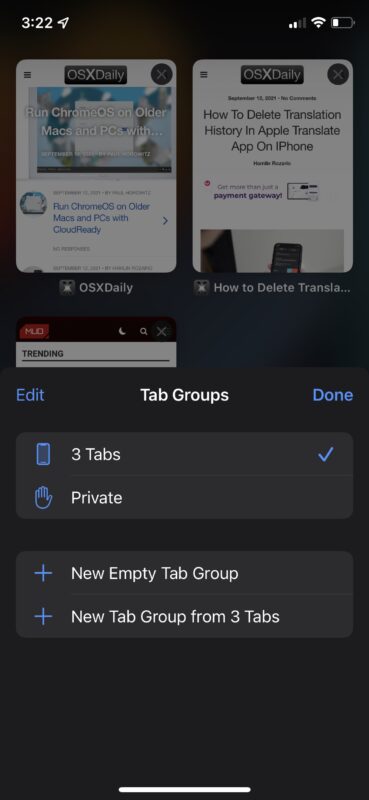
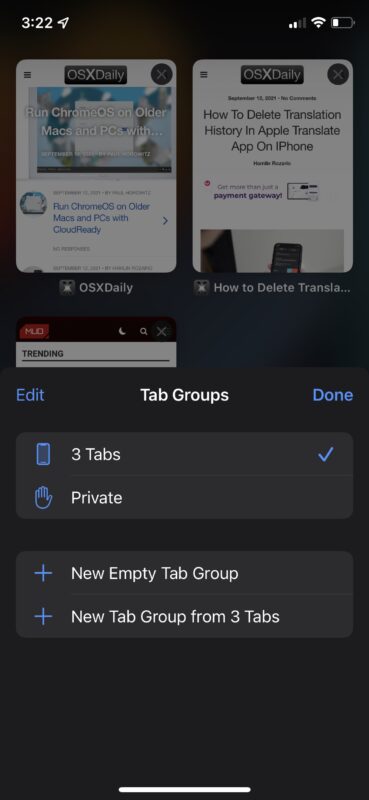
8. Armazenamento temporário do iCloud para transferir dados
Nem todo mundo tem armazenamento do iCloud suficiente para fazer backup de todos os dados armazenados em seu iPhone. Até este ponto, você tinha que fazer upgrade para um plano de nível superior para obter o espaço de armazenamento necessário para concluir o backup. Mas com a atualização do iOS 15, a Apple agora concede armazenamento temporário do iCloud por até três semanas quando você compra um novo iPhone. Você pode usar esse período de tempo para transferir automaticamente todos os aplicativos, fotos, dados e outras configurações para o seu novo dispositivo com a ajuda do iCloud.
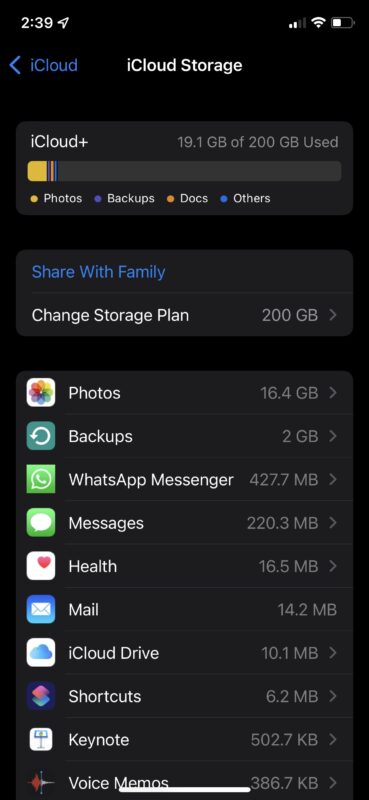
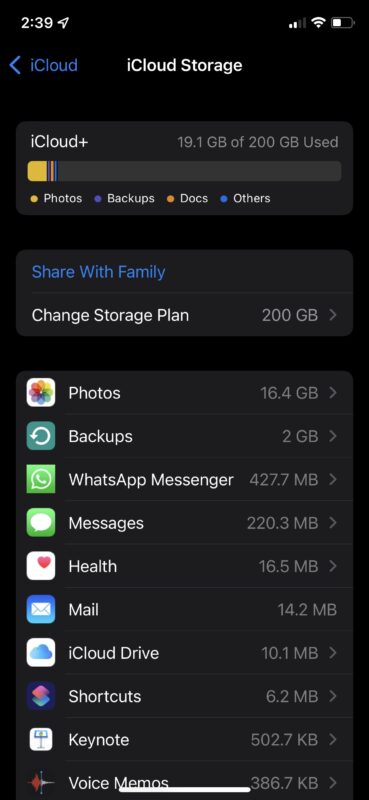
9. Proteja sua privacidade com Ocultar meu e-mail
A maioria dos usuários deseja manter seus endereços de e-mail pessoais privados. A Apple agora permite que você faça isso com o novo recurso Hide My Email no iOS 15. É uma parte do serviço iCloud + da empresa, que não custa nada mais do que os planos existentes. Então, basicamente, se você já está pagando pelo iCloud, está tudo pronto para utilizar esta nova adição.
Hide My Email gera um endereço de e-mail único e aleatório que encaminha para sua caixa de entrada pessoal. Você pode excluir este e-mail a qualquer momento e mudar para um endereço aleatório diferente sempre que desejar. Graças a esse novo recurso, você não precisa mais compartilhar seu endereço de e-mail real ao se inscrever em vários serviços. Para configurá-lo, vá para Configurações-> Apple ID-> iCloud-> Ocultar meu e-mail no seu iPhone.
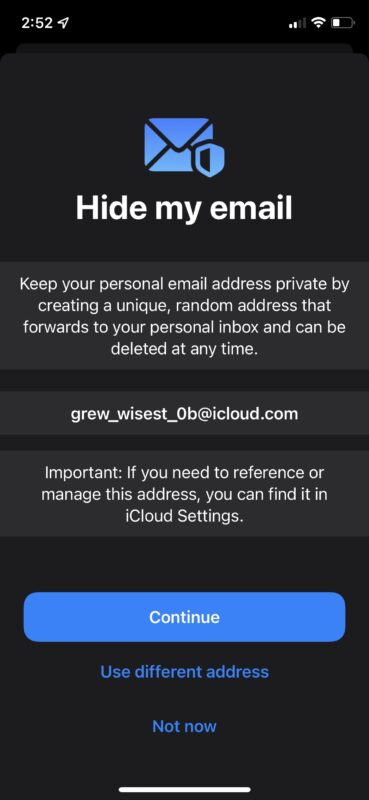
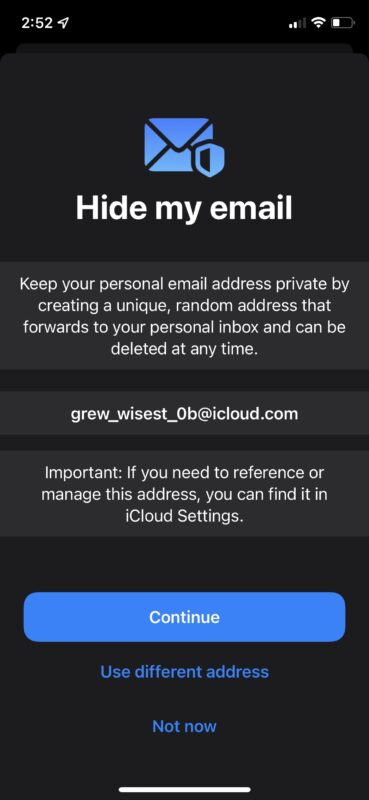
10. iCloud Private Relay
O serviço iCloud + da Apple que acabamos de mencionar inclui outro recurso de privacidade útil chamado Private Relay. Simplificando, é um serviço semelhante a VPN que permite mascarar seu endereço IP. No entanto, ao contrário de uma VPN típica, a Apple limita você a endereços IP dentro do seu próprio país, o que significa que você não pode usá-lo para acessar serviços e conteúdo bloqueados por região.
O Private Relay garante que o tráfego que sai do seu dispositivo seja criptografado para que ninguém possa interceptá-lo e lê-lo.
O Private Relay só funciona com o Safari, e outros aplicativos/sites não são suportados. Você pode habilitá-lo ou desabilitá-lo em Ajustes-> Apple ID-> iCloud-> Retransmissão Privada no seu iPhone.
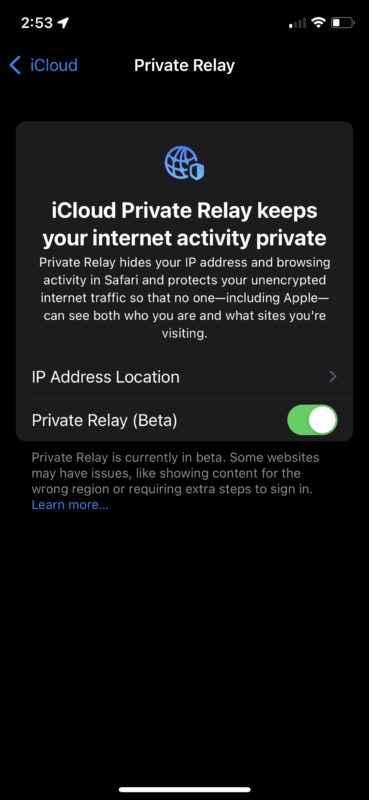
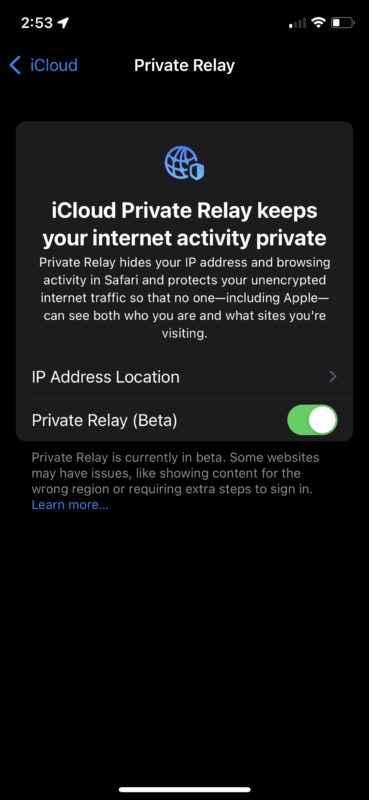
11. Marcas em notas
Agora você pode organizar todas as suas notas no aplicativo Notas de estoque com hashtags. As notas com as mesmas hashtags serão agrupadas. Você pode adicionar uma ou mais marcas em qualquer lugar da nota.
Por exemplo, você pode adicionar #shopping à sua nota, que pode ser usado posteriormente para filtrar todas as suas listas de compras.
O novo navegador de tags no aplicativo Notes permite que você toque em qualquer tag ou uma combinação de tags para ver as notas marcadas rapidamente.
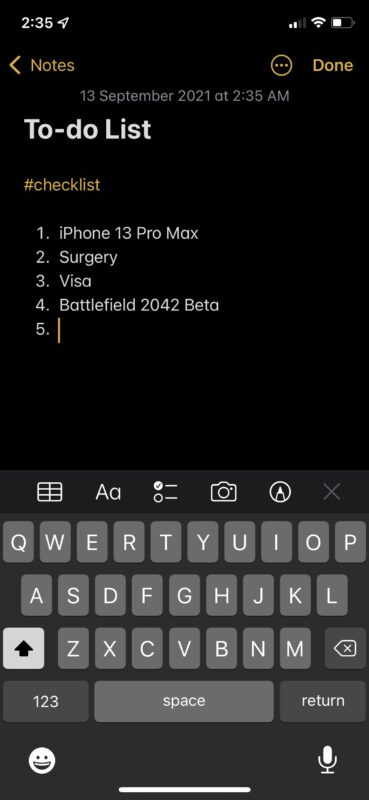
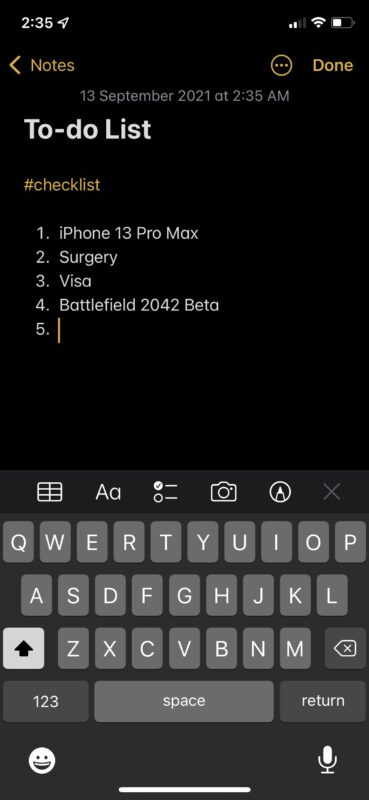
12. Modo de foco
A Apple introduziu uma versão aprimorada do modo Não perturbe, chamado modo de foco, que permite filtrar a notificação de contatos e aplicativos, dependendo de sua atividade. O Focus é muito mais personalizável de acordo com o seu gosto, e você tem acesso a alguns modos predefinidos, como Pessoal, Trabalho, Jogo, etc., se tiver preguiça de configurar um do zero.
A melhor parte? Você pode automatizar ou agendar o modo Focus se não quiser ativá-lo manualmente no Control Center. Você também pode usar a ativação inteligente para entrar em um modo de foco com base no seu tempo, localização ou atividade do aplicativo.
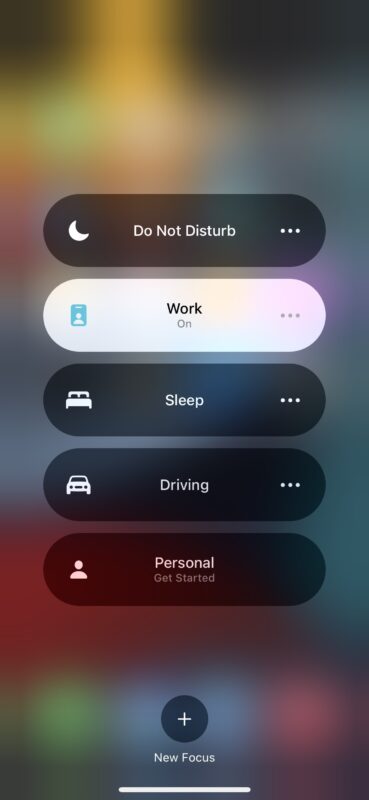

13. Siri no dispositivo
Com a nova atualização do software iOS 15, a Siri agora pode processar todas as suas solicitações diretamente no seu iPhone. Todo o processamento da fala acontece no dispositivo com a ajuda do Apple Neural Engine. Assim, você não precisa mais enviar dados aos servidores da Apple para processar suas solicitações.
Você precisará de um iPhone com o chip Apple A12 Bionic ou posterior para aproveitar esta funcionalidade.
O Siri agora também pode processar muitas solicitações sem uma conexão com a Internet, como configuração de alarmes, chamadas telefônicas, envio de mensagens de texto, inicialização de aplicativos e muito mais.
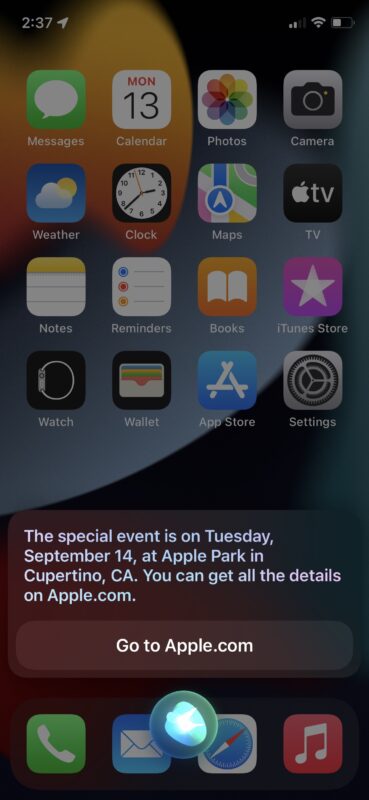
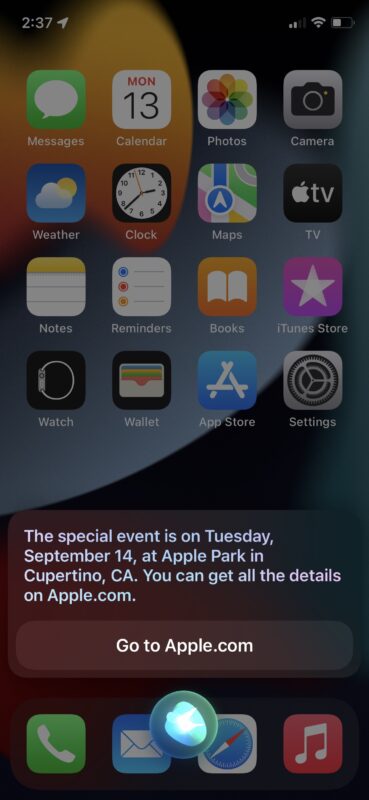
14. Áudio espacial com rastreamento dinâmico de cabeça
A Apple introduziu o áudio espacial com Dolby Atmos no Apple Music com a atualização do iOS 14.6 há apenas alguns meses. No entanto, a empresa já está avançando um pouco mais, adicionando o rastreamento dinâmico da cabeça com a nova atualização do software iOS 15.
Você pode experimentar essa imersão de áudio aprimorada se possuir o AirPods Pro ou o AirPods Max.
Toque uma música de sua escolha e pressione longamente o controle deslizante de volume no Centro de controle para acessar o botão para ativar o áudio espacial.
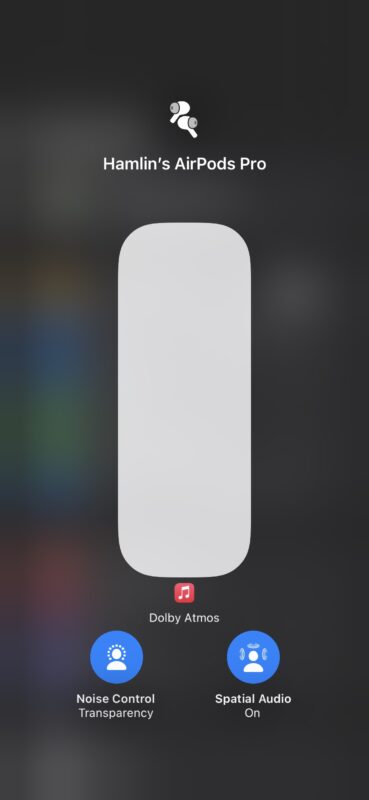
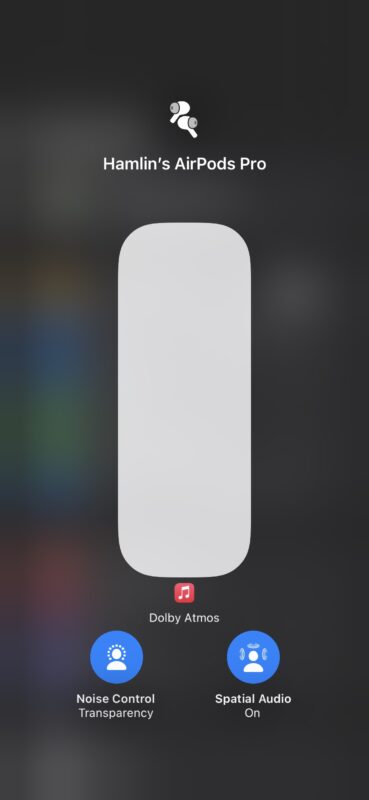
15. SharePlay
O SharePlay é indiscutivelmente um dos maiores recursos que a Apple introduziu durante o iOS 15 revelado na WWDC 2021. No entanto, é o último desta lista apenas porque ainda não foi lançado. A Apple adiou esse recurso para uma data posterior em 2021 para refiná-lo ainda mais.
O SharePlay é basicamente um recurso do FaceTime que permite iniciar uma festa de assistir ou ouvir no seu iPhone no iOS 15. Por exemplo, você pode assistir a filmes e programas de TV com seus contatos durante uma ligação do FaceTime no aplicativo Apple TV. Ou inicie uma sessão de audição de música em grupo no aplicativo Música. A reprodução do conteúdo permanece sincronizada para todos os participantes da chamada. Além dos aplicativos da Apple, o SharePlay também funciona com aplicativos de terceiros e serviços de streaming, desde que o desenvolvedor acrescente suporte com a nova API SharePlay.
Como você provavelmente pode dizer agora, pode passar horas apenas verificando todos esses novos recursos depois de atualizar seu iPhone para iOS 15 ou iPad para iPadOS 15. A maioria dos recursos listados aqui também estão disponíveis no iPadOS 15, já que o iPadOS é apenas iOS renomeado para uma tela do tamanho de um tablet. E há algumas dicas adicionais específicas para o iPadOS 15, como a nova funcionalidade multitarefa, que abordaremos separadamente.
O que você acha dos novos recursos do iOS 15? Quanto tempo se passou desde que você atualizou seu dispositivo para iOS 15? Você tem um recurso favorito do iOS 15? Compartilhe suas experiências pessoais conosco e não se esqueça de deixar seus valiosos comentários na seção de comentários abaixo.

